วิธีเลื่อนเซลล์และวางค่าที่คัดลอกใน Excel
ใน Excel มักใช้ฟังก์ชันคัดลอกและวางในงานประจำวันของคุณและการดำเนินการแทรกแถวว่างก็เช่นกัน แต่ถ้าคุณต้องการคัดลอกและวางเซลล์เหนือช่วงที่ระบุตามภาพด้านล่างนี้คุณอาจต้องแทรกแถวว่างก่อนจากนั้นคัดลอกและวางเซลล์โดยทั่วไปซึ่งอาจจะยุ่งยาก ในบทความนี้ฉันจะบอกวิธีการอย่างรวดเร็วในการเลื่อนเซลล์ลงและวางค่าโดยตรง
เลื่อนเซลล์ลงและคัดลอก
นี่คือฟังก์ชันที่เรียกว่าแทรก เซลล์ที่คัดลอก ใน Excel ซึ่งสามารถแทรกค่าที่คัดลอกไว้เหนือเซลล์ที่เลือกได้อย่างรวดเร็ว
1. เลือกค่าเซลล์ที่คุณต้องการคัดลอกและแทรกด้านบนเซลล์อื่น ๆ แล้วกด Ctrl + C เพื่อคัดลอก ดูภาพหน้าจอ:
2. จากนั้นไปที่เซลล์แรกของช่วงที่คุณต้องการแทรกค่าที่คัดลอกไว้ด้านบนคลิกขวาเพื่อแสดงเมนูบริบทแล้วเลือกแทรก เซลล์ที่คัดลอก. ดูภาพหน้าจอ: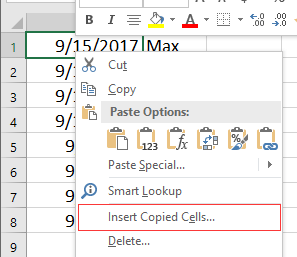
3. จากนั้นตรวจสอบ เลื่อนเซลล์ลง ตัวเลือกใน แทรกวาง กล่องโต้ตอบ (หากคุณต้องการแทรกค่าที่คัดลอกไว้ทางด้านซ้ายของช่วงให้เลือก เลื่อนเซลล์ไปทางขวา ตัวเลือก) และคลิก OK. ดูภาพหน้าจอ:
ตอนนี้ค่าที่คัดลอกได้ถูกแทรกแล้ว
สุดยอดเครื่องมือเพิ่มผลผลิตในสำนักงาน
เพิ่มพูนทักษะ Excel ของคุณด้วย Kutools สำหรับ Excel และสัมผัสประสิทธิภาพอย่างที่ไม่เคยมีมาก่อน Kutools สำหรับ Excel เสนอคุณสมบัติขั้นสูงมากกว่า 300 รายการเพื่อเพิ่มประสิทธิภาพและประหยัดเวลา คลิกที่นี่เพื่อรับคุณสมบัติที่คุณต้องการมากที่สุด...

แท็บ Office นำอินเทอร์เฟซแบบแท็บมาที่ Office และทำให้งานของคุณง่ายขึ้นมาก
- เปิดใช้งานการแก้ไขและอ่านแบบแท็บใน Word, Excel, PowerPoint, ผู้จัดพิมพ์, Access, Visio และโครงการ
- เปิดและสร้างเอกสารหลายรายการในแท็บใหม่ของหน้าต่างเดียวกันแทนที่จะเป็นในหน้าต่างใหม่
- เพิ่มประสิทธิภาพการทำงานของคุณ 50% และลดการคลิกเมาส์หลายร้อยครั้งให้คุณทุกวัน!
